
Bagaimana Cara Mentransfer Data dari Huawei ke Samsung? 5 Cara untuk Anda

Bagaimana cara mentransfer semua berkas saya dari Huawei P40 Pro ke Galaxy S25? Saya sudah mencoba puluhan aplikasi dan program PC, tetapi tidak ada yang berhasil (kecuali saya membayar beberapa di antaranya). Huawei tidak kompatibel dengan Smart Switch dan Samsung tidak kompatibel dengan Phone Clone, jadi saya tidak tahu apa-apa. Terima kasih atas bantuannya!
- dari Reddit
Sangat menyenangkan untuk memperbarui ponsel cerdas Anda dari Huawei ke Samsung S25 baru, tetapi sebelum menikmati perangkat baru Anda, inilah masalahnya: bagaimana cara mentransfer data dari Huawei ke Samsung? Untuk memastikan data penting Anda seperti foto, video, musik, kontak dari Huawei tidak hilang selama proses transfer, penting untuk menemukan cara yang aman dan stabil untuk melakukan transfer Huawei ke Samsung. Jadi, untuk membantu Anda mengatasi masalah ini, postingan ini menunjukkan kepada Anda 5 metode yang bisa diterapkan.
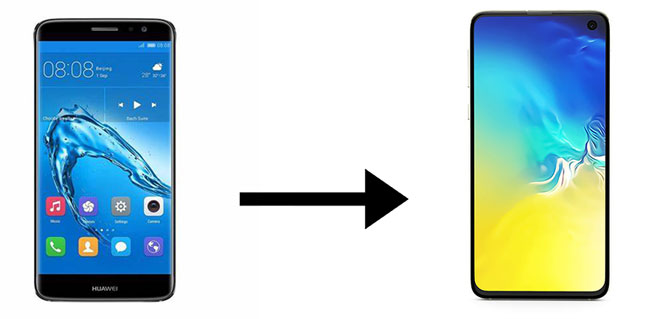
Ingin tahu bagaimana cara mentransfer pesan, foto, kontak, dll., dari Huawei ke Samsung? Inilah cara termudah dan paling efisien untuk Anda - Coolmuster Mobile Transfer . Ini adalah alat transfer data seluler yang cukup profesional dan praktis yang memungkinkan Anda mentransfer kontak, foto, dan data lainnya dari Huawei ke Samsung hanya dengan satu klik. Ini juga mendukung sistem iOS , sehingga Anda dapat menggunakannya untuk mentransfer file dari Android ke iOS dan sebaliknya.
Fitur unggulan Coolmuster Mobile Transfer :
Unduh versi uji coba gratis Coolmuster Mobile Transfer ke klon telepon Huawei ke Samsung seperti di bawah ini:
Cara mentransfer data dari Huawei ke Samsung dengan Coolmuster Mobile Transfer :
01 Unduh dan luncurkan Coolmuster Mobile Transfer di komputer Anda, lalu gunakan kabel USB yang sesuai untuk menghubungkan ponsel Huawei dan Samsung Anda ke komputer.

02 Ikuti petunjuk pada antarmuka agar Huawei dan Samsung Anda terdeteksi oleh program. Setelah selesai, Anda akan melihat kedua ponsel terhubung. Periksa apakah ponsel Samsung Anda adalah ponsel tujuan; jika tidak, klik Balik untuk mengubah posisi ponsel.

03 Pilih jenis file yang Anda inginkan lalu klik Mulai Salin untuk mentransfernya dari Huawei ke Samsung.

Ikuti panduan video untuk mentransfer data Anda (sekitar 2 menit):
Alat hebat lainnya untuk mentransfer data dari Huawei ke Samsung adalah Coolmuster Android Assistant . Ini adalah program pengelola data Android yang memungkinkan Anda mentransfer berkas antara Android dan PC, mencadangkan data Android , dan mengelola berkas Android langsung dari PC. Anda dapat memanfaatkan fitur Pencadangan & Pemulihan alat ini untuk menyalin berkas dari Huawei ke Samsung.
Fitur utama Coolmuster Android Assistant :
Unduh Coolmuster Android Assistant dan lihat cara mentransfer data dari Huawei ke Samsung Galaxy S25/S24/S23 dengan fitur Backup & Restore.
Berikut cara mentransfer data dari Huawei ke Samsung dengan Coolmuster Android Assistant :
01 Unduh dan jalankan Coolmuster Android Assistant di komputer Anda, lalu hubungkan Huawei dan Samsung Anda melalui kabel USB. Hubungkan ponsel Anda ke program dengan mengikuti langkah-langkah di layar; setelah selesai, Anda akan melihat antarmuka utama di bawah ini:

02 Buka bagian Super Toolkit dan klik Cadangkan . Sebuah jendela akan muncul, pilih ponsel Huawei Anda dari menu tarik-turun, lalu pilih item yang ingin dicadangkan. Anda dapat mengeklik Telusuri untuk memilih lokasi penyimpanan berkas di PC Anda. Setelah memilih, klik Cadangkan .

03 Sekarang, kembali ke Super Toolkit > Pulihkan. Pilih ponsel Samsung Anda dan pilih cadangan Huawei, lalu klik tombol Pulihkan untuk mentransfer data Huawei ke Samsung dengan 1 klik.

Berikut panduan video penggunaan fitur pencadangan dan pemulihan Android Assistant:
Samsung Smart Switch memungkinkan pengguna Samsung mentransfer berkas dari iOS atau Android ke ponsel Samsung. Anda dapat menggunakan Smart Switch untuk mentransfer berkas dari Huawei ke Samsung dengan kabel USB atau melalui Wi-Fi. Smart Switch mendukung berkas seperti log panggilan, kontak, foto, video, aplikasi, pesan, dan sebagainya.
Berikut cara mentransfer data dari Huawei ke Samsung dengan Smart Switch:
Langkah 1 : Unduh dan buka Samsung Smart Switch di ponsel Huawei dan Samsung Anda.
Langkah 2 : Pada Samsung, pilih Terima di ponsel ini > Galaxy/ Android > Nirkabel .
Langkah 3 : Di ponsel Huawei Anda, ketuk Kirim dari ponsel ini > Nirkabel , lalu perangkat akan mencari perangkat yang tersedia. Setelah ponsel Samsung Anda terdeteksi, klik untuk membuat koneksi.
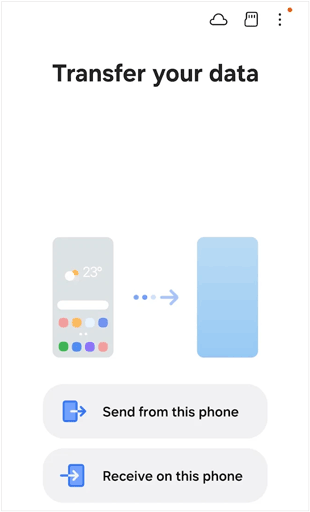
Langkah 4 : Setelah kedua ponsel terhubung, pilih file yang ingin Anda pindahkan dari Huawei ke Samsung dan ketuk Transfer untuk memulai proses. Setelah itu, Anda akan mendapatkan data di ponsel Samsung Anda.

Catatan: Dapatkah saya menggunakan Phone Clone untuk mentransfer data dari Huawei ke Samsung?
Jawabannya tidak. Huawei menawarkan aplikasi transfer data ponsel resmi bernama Phone Clone, yang memungkinkan Anda mentransfer berkas dari Android atau iOS ke Huawei . Aplikasi ini tidak cocok jika ponsel target Anda bukan Huawei yang menggunakan Phone Clone.
Anda juga dapat menggunakan akun Google untuk menyinkronkan data dari Huawei ke Samsung. Untuk melakukannya, Anda perlu menyinkronkan data dari Huawei ke Google Drive, lalu memindahkannya ke Samsung Anda dengan akun Google yang sama.
Berikut cara mentransfer data dari Huawei ke Samsung melalui akun Google:
Langkah 1 : Pada ponsel Huawei Anda, buka aplikasi Pengaturan > Akun > Google > pilih item yang Anda inginkan > ketuk Sinkronkan Sekarang untuk mencadangkan data pada Huawei ke akun Google Anda.

Langkah 2 : Setelah data Anda di Huawei dicadangkan ke akun Google Anda, beralihlah ke ponsel Samsung Anda dan navigasikan ke Setelan > Akun dan pencadangan > Akun > tambahkan akun Google yang sama > ketuk Sinkronkan untuk mentransfer data dari Huawei ke Samsung Note 8.

Dropbox adalah alat hebat lainnya untuk mentransfer berkas dari Huawei ke Samsung tanpa kabel USB. Namun, perlu diketahui bahwa proses ini memakan waktu ketika mentransfer banyak data dan tidak mendukung transfer kontak dan SMS.
Untuk menyinkronkan file dari Huawei ke Samsung, Anda dapat melakukan langkah-langkah berikut:
Langkah 1 : Unduh dan buka aplikasi Dropbox di ponsel Huawei dan Samsung Anda.
Langkah 2 : Pada Huawei Anda, ketuk ikon "+" dari bawah lalu ketuk Unggah file , pilih file yang diinginkan, dan unggah ke Dropbox Anda.

Langkah 3 : Pada ponsel Samsung Anda, masuk ke akun Dropbox yang sama untuk mengakses file yang ditransfer dari Huawei, lalu klik ikon unduh untuk memindahkannya ke ponsel Samsung Anda.
Sekian 5 cara transfer data dari Huawei ke Samsung. Menggunakan sinkronisasi Google atau Dropbox memang mudah, tetapi memakan waktu dan mungkin tidak stabil untuk mentransfer file. Smart Switch memang berguna, tetapi ponsel targetnya haruslah Samsung. Dengan Coolmuster Mobile Transfer , Anda tidak perlu khawatir tentang masalah kompatibilitas dan memungkinkan Anda mentransfer data ponsel dengan cepat dan mudah.
Coolmuster Android Assistant adalah perangkat lunak manajemen data profesional yang memungkinkan Anda melakukan lebih dari sekadar transfer berkas. Anda dapat mengunduh perangkat lunak pilihan Anda untuk mencobanya, dan silakan tinggalkan komentar di bawah jika ada masalah selama penggunaan.
Artikel Terkait :
8 Metode Berguna untuk Mentransfer Data dari Samsung ke Huawei
Cara Transfer Data dari Huawei ke Huawei [Panduan Terbaru]
Transfer File Huawei: Cara Mentransfer File dari Huawei ke PC [Terselesaikan]

 Transfer Telepon ke Telepon
Transfer Telepon ke Telepon
 Bagaimana Cara Mentransfer Data dari Huawei ke Samsung? 5 Cara untuk Anda
Bagaimana Cara Mentransfer Data dari Huawei ke Samsung? 5 Cara untuk Anda





